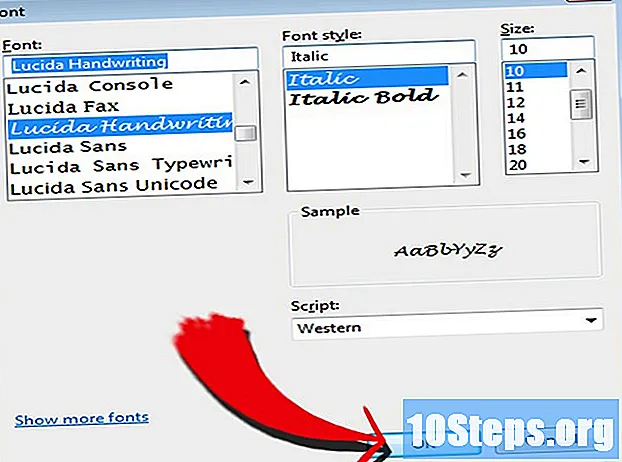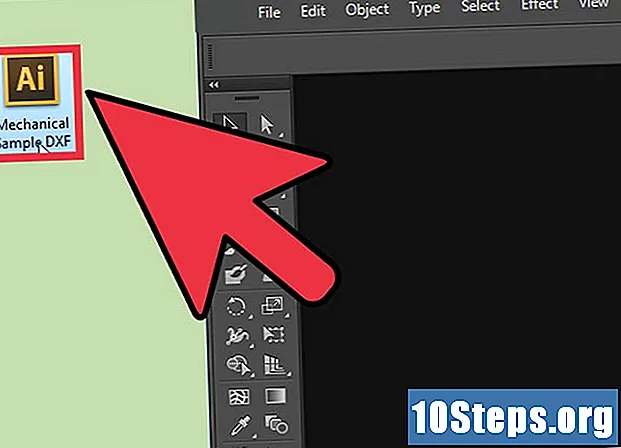Innhold
RTF (akronym for Rich Text Format eller "Rich Text Format") er en type tekstfil som gjør at dokumentet kan åpnes i ethvert tekstbehandlings- eller redigeringsprogram. RTF ble opprettet av Microsoft for å eliminere behovet for å konvertere en tekstfil før du åpner den på en annen datamaskin eller et operativsystem. For at dokumentet ditt skal være tilgjengelig i redigeringsprogrammer på ethvert annet operativsystem, er det viktig å lagre det i RTF-format. Lær hvordan du gjør det nedenfor.
Fremgangsmåte
Metode 1 av 2: Lagre et nytt dokument i RTF-format
Åpne tekstredigeringsprogrammet. Kan være Microsoft Word (Microsoft), The Apple-sider (Mac) eller Åpent kontor (programvare gratis). Når du åpner programmet, vil du finne et tomt dokument.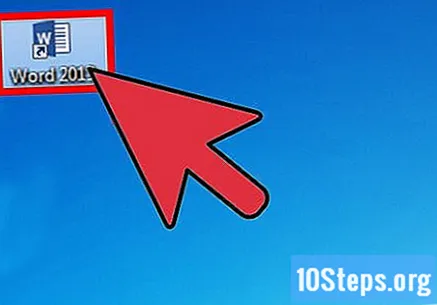
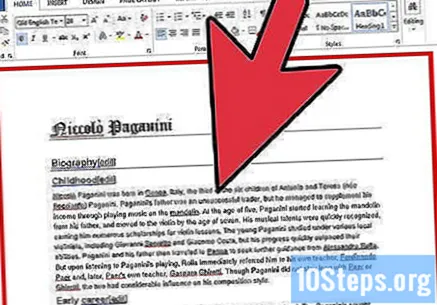
Fyll ut dokumentet. Skriv inn nødvendig informasjon for dokumentet ditt.
Velg "Lagre som". Når du er ferdig med dokumentet, klikker du på "File" -knappen på venstre side av oppgavelinjen (i Ord eller Åpent kontor) eller i applikasjonsmenyen (i Apple-sider) og velg alternativet "Lagre som".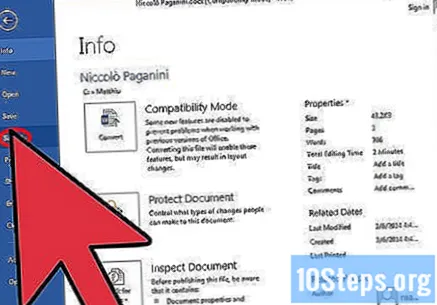
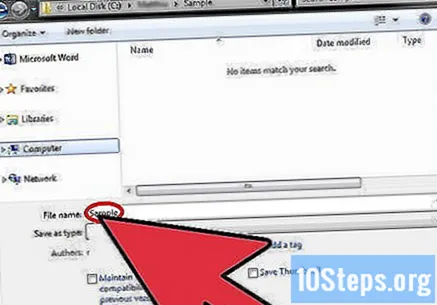
Gi dokumentet ditt et navn. I vinduet "Lagre som", skriv inn navnet du vil gi dokumentet i "Navn" tekstfeltet.
Lagre i RTF-format. For å gjøre dette, klikk på pilen i "Type" -feltet og velg alternativet "Format" Rik tekst (RTF) ". Til slutt klikker du på" Lagre "-knappen for å lagre dokumentet i RTF-format.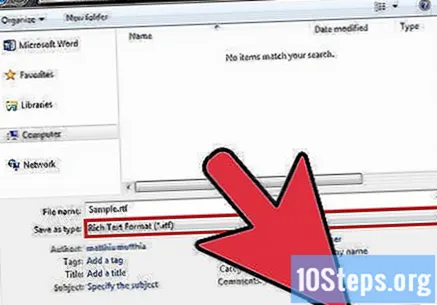
Metode 2 av 2: Lagre et eksisterende dokument i RTF-format
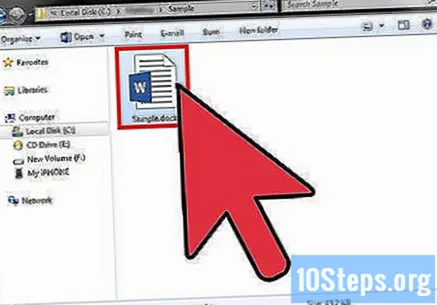
Dobbeltklikk på tekstfilen du vil lagre i RTF. Dette åpner filen i det tilsvarende tekstredigeringsprogrammet på datamaskinen din, for eksempel Microsoft Word (Microsoft), The Apple-sider (Mac) eller Åpent kontor (programvare gratis).
Klikk på "File" -knappen. Etter at dokumentet er åpnet, klikker du på "File" -knappen i venstre hjørne av oppgavelinjen (i Ord eller Åpent kontor) eller i applikasjonsmenyen (i Apple-sider) og velg alternativet "Lagre som".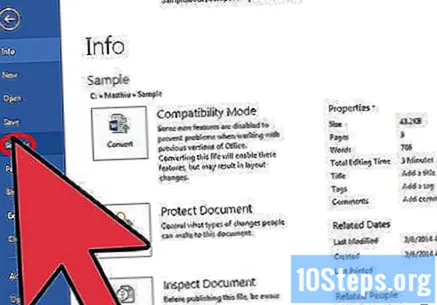
Gi dokumentet et nytt navn hvis du foretrekker det. I vinduet "Lagre som" skriver du inn det nye navnet du vil gi dokumentet i "Navn" -tekstfeltet, eller la det være som det er.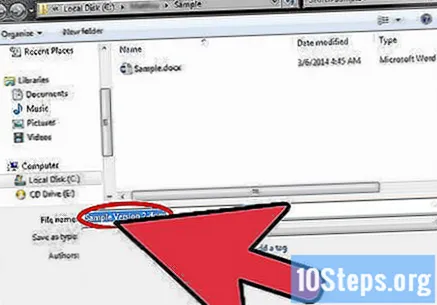
- Siden dokumentet blir lagret i et annet format, kan du bruke samme navn uten å erstatte den eksisterende filen med den nye. Det eneste unntaket er hvis filen du åpnet allerede er i RTF-format. i dette tilfellet må du gi filen et annet navn.
Lagre i RTF-format. For å gjøre dette, klikk på pilen i "Type" -feltet og velg alternativet "Format" Rik tekst (RTF) ". Til slutt klikker du på" Lagre "-knappen for å lagre dokumentet i RTF-format.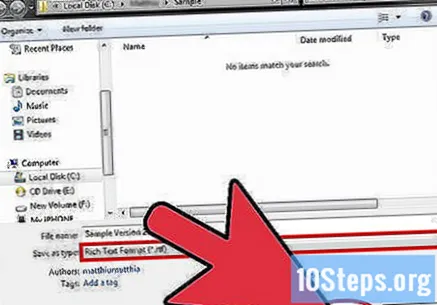
Tips
- Så å si alle tekstredigeringsprogrammer (uavhengig av datamaskinens operativsystem) gjenkjenner filer i RTF-format.
- Siden det er et universelt format, kan ikke redigering utført på et RTF-dokument som er spesifikt for det redigeringsprogrammet som brukes, lagres i filen.